
初心者向けメタマスクのウォレット作成&基本的な使い方(1)
この記事では、メタマスクのウォレット作成方法と基本的な使い方について説明します。
メタマスクは、ブラウザの拡張機能で簡単に導入できるイーサリアムやERC20トークンを管理するウォレットです。
多くのブロックチェーンゲームやDEXに対応していて、それらを利用する上で必須になります。
ウォレット作成方法

https://chrome.google.com/webstore/detail/metamask/nkbihfbeogaeaoehlefnkodbefgpgknn?hl=ja
Chromeウェブストアに飛んで画面右上の「Chromeに追加」をクリックします。

「Metamask」を追加しますか?と表示されるので「拡張機能を追加」を選択してください。

MetaMaskベータ版へようこそ!と表示されたら「Get Started」をクリックします。
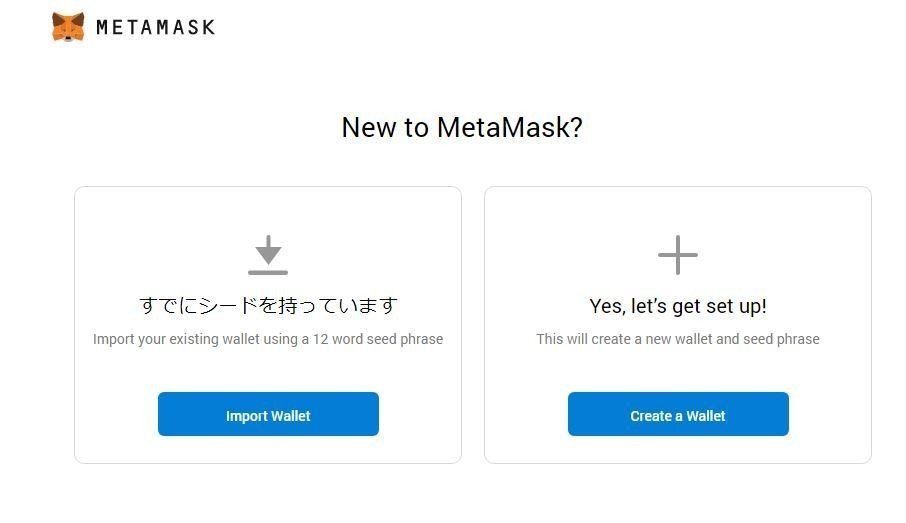
今回は新規でウォレットを作成するので右の「Create a Wallet」をクリックします。
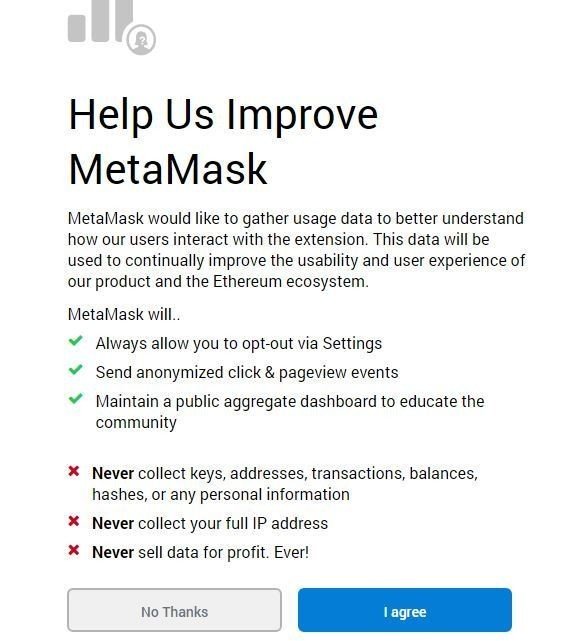
「I agree」をクリックすると次の画面に移動します。

最低8文字のパスワードを新規パスワードとパスワードの確認に入力して
同意するにチェックを入れてから「作成」をクリックします。

「CLICK HERE TO REVEAL A SECRET WORDS」をクリックするとウォレットの復元に必要になる12の英単語が表示されるので忘れないように保存しましょう。
保存ができたら「次へ」をクリックします。

ここでは前のページで保存をした12の単語を順番通りに選択して「確認」をクリックします。

「全て完了」をクリックすればウォレット作成完了です。
ログイン方法
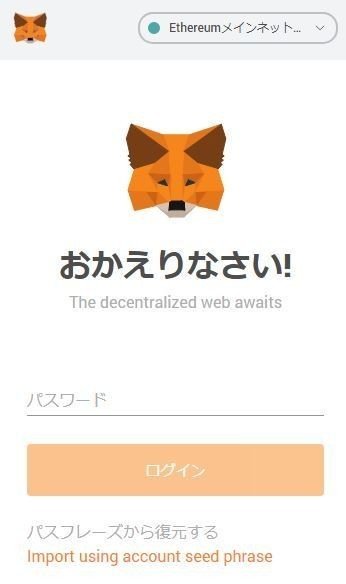
ブラウザの右上のキツネのアイコンをクリックして、設定したパスワードを入力。
「ログイン」をクリックでログインできます。
入金
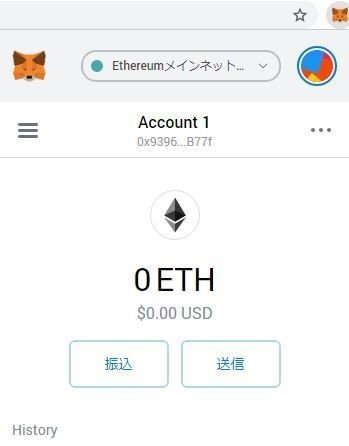
ここでは「Account1」と表示されているアカウント名の部分をクリックするとウォレットのアドレスがコピーできます。
コピーしたアドレスに取引所や他のウォレットからイーサリアムを送ることで入金ができます。
送金
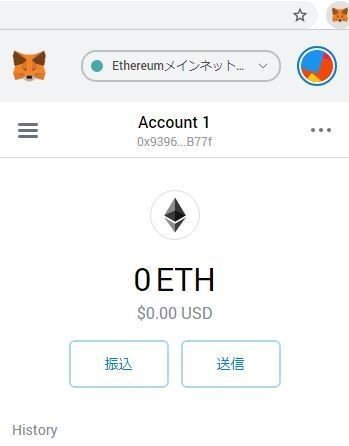
「送信」をクリックします。
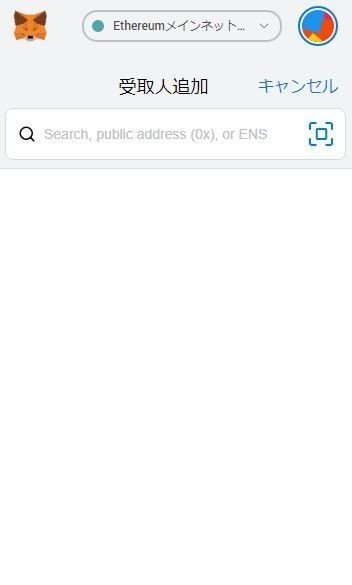
送付先のアドレスを入力します。
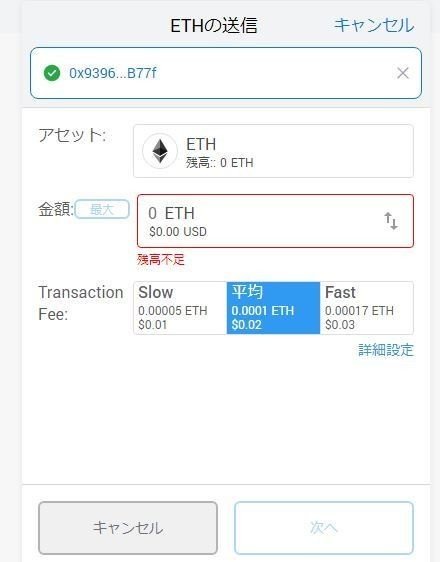
Asset で出金する暗号資産を選択
金額で出勤する金額を選択
Transaction Fee(送金手数料)で手数料を選択「手数料を高くすれば送金速度も上がります。」
送金先などをよくチェックして間違いがなければ「次へ」をクリックします。最後に「確認」をクリックすれば送金の手続きが完了します。
ブロックチェーンゲームでの利用
(My Crypto Heoresの場合)

My Crypto Heores にアクセスすると自動的にポップアップ画面が表示されるます。
「Connect」をクリックすると接続が許可されてMy Crypto Heores を遊ぶことができるようになります。
DEXでの利用
(Uniswapの場合)

Uniswapに公式サイトにアクセスして「Launch App」をクリックします。

どのウォレットを接続するか選択する画面が表示されるのでメタマスクをクリックします。

「Connect」をクリックするとUniswapを利用することができます。
まとめ
多くのブロックチェーンゲームやDAppsなどでメタマスクの利用が推奨されており、それらのサービスは今後も増加することが予想されます。
ブロックチェーンに興味がある方やメタマスクをまだ使ったことがない方はインストールをおすすめします。
